Word에서 마지막 빈 페이지를 삭제할 수 없는 이유는 무엇입니까?
- 青灯夜游원래의
- 2021-01-04 14:44:08259010검색
해결 방법: 1. 빈 페이지에 단락 표시나 줄 바꿈 표시가 있는 경우 해당 표시를 선택하고 삭제하세요. 2. 빈 페이지에 구분 기호가 있는 경우 구분 기호를 삭제하면 됩니다. 3. 표 끝으로 인해 발생하는 공백 페이지의 경우 공백 페이지에 커서를 놓고 단락 기호를 선택한 다음 단락을 마우스 오른쪽 버튼으로 클릭하여 줄 간격을 고정 값으로 변경하고 1로 설정하면 됩니다. 가리키다.

이 튜토리얼의 운영 환경: Windows 7 시스템, Microsoft Office word 2016 버전, Dell G3 컴퓨터.
Word 문서를 자주 사용하는 친구들은 이런 상황에 직면했습니다. 문서의 마지막 페이지에 빈 페이지가 있지만 삭제할 수 없습니다. 그러면 Word에서 마지막 빈 페이지를 어떻게 삭제합니까? 아래에서 소개해드리겠습니다.
추천 튜토리얼: "Word Tutorial"
우선, 빈 페이지가 나타나는 이유는 이전 페이지의 문서 내용을 저장할 수 없기 때문이라는 점을 이해해야 합니다.
첫 번째 상황: 단락 표시가 존재합니다
빈 페이지 때문에 단락 표시나 줄 바꿈 표시가 있는 경우 해당 표시를 선택하고 백스페이스 키를 누르면 삭제됩니다.
PS: 단락 표시를 표시하거나 숨기는 단축키는 Ctrl+Shift+8입니다.
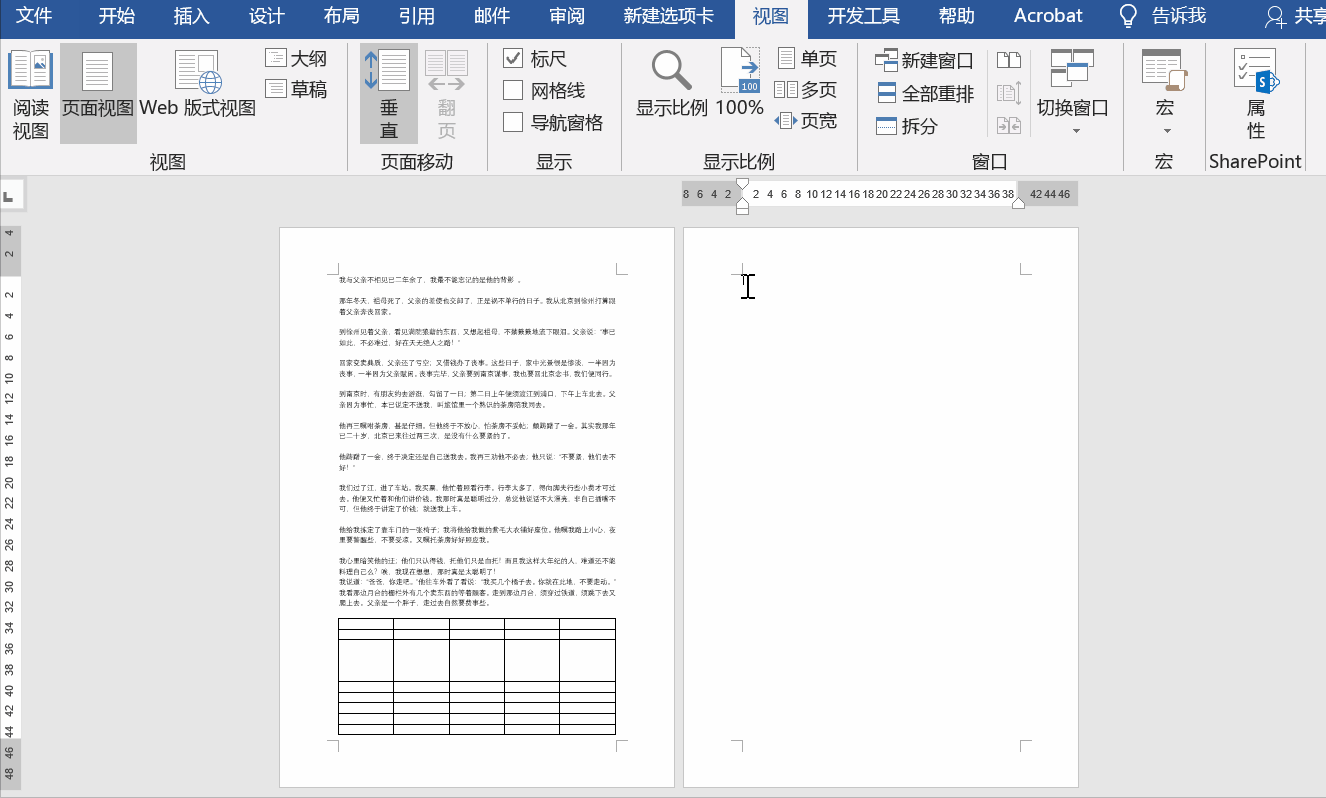
두 번째 경우: 구분 기호 삽입
단락 기호가 표시된 상태에서(단축키는 Ctrl+Shift+8) 커서가 해당 페이지에 위치한 경우 구분 기호 삽입으로 인해 빈 페이지가 발생함 break 를 삭제하려면 삭제 키를 누르세요.
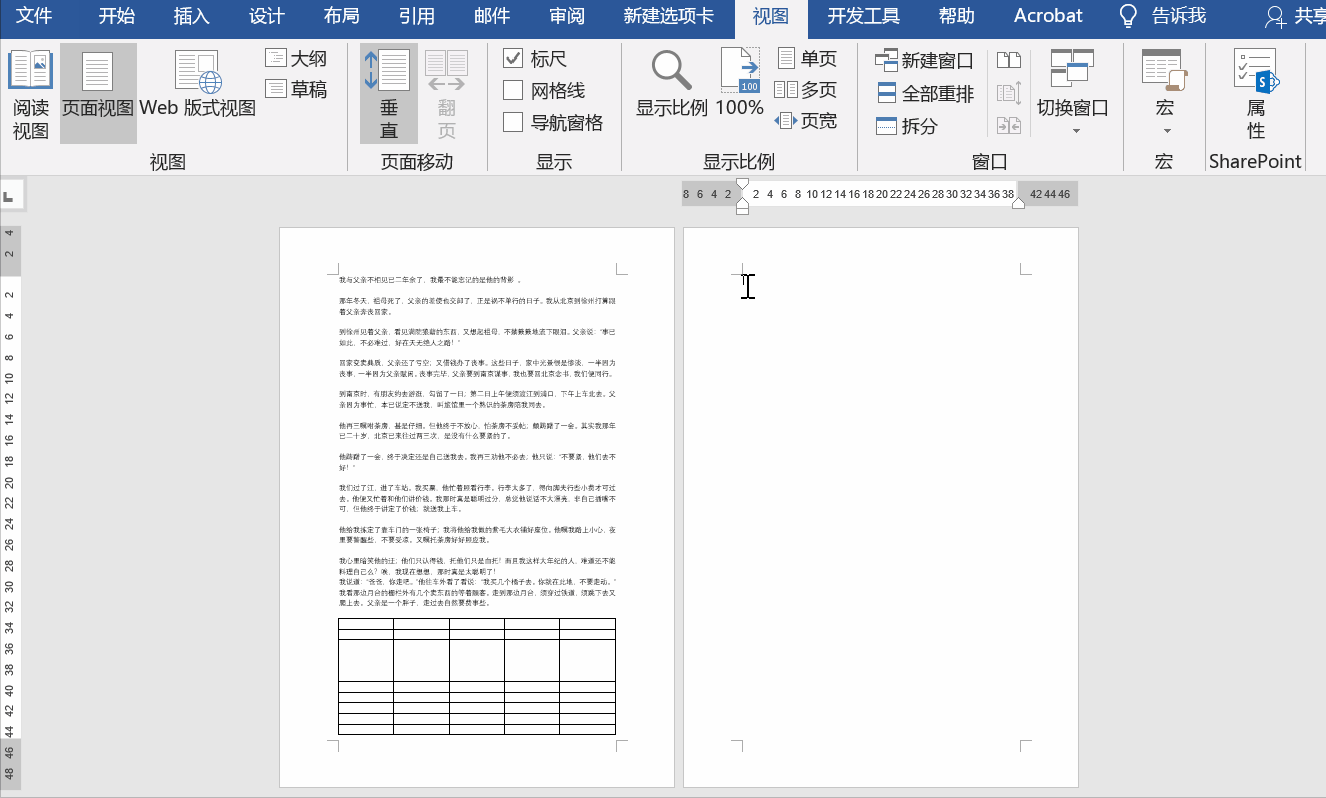
세 번째 상황: 표로 끝나는 경우
문서가 표로 끝나고 다음 페이지에 있으므로 빈 페이지에 커서를 놓고 단락 기호를 선택한 후 마우스 오른쪽 버튼을 클릭하여 선택합니다. 단락 빈 페이지를 제거하려면 줄 간격을 고정 값으로 변경하고 1 포인트로 설정하십시오.
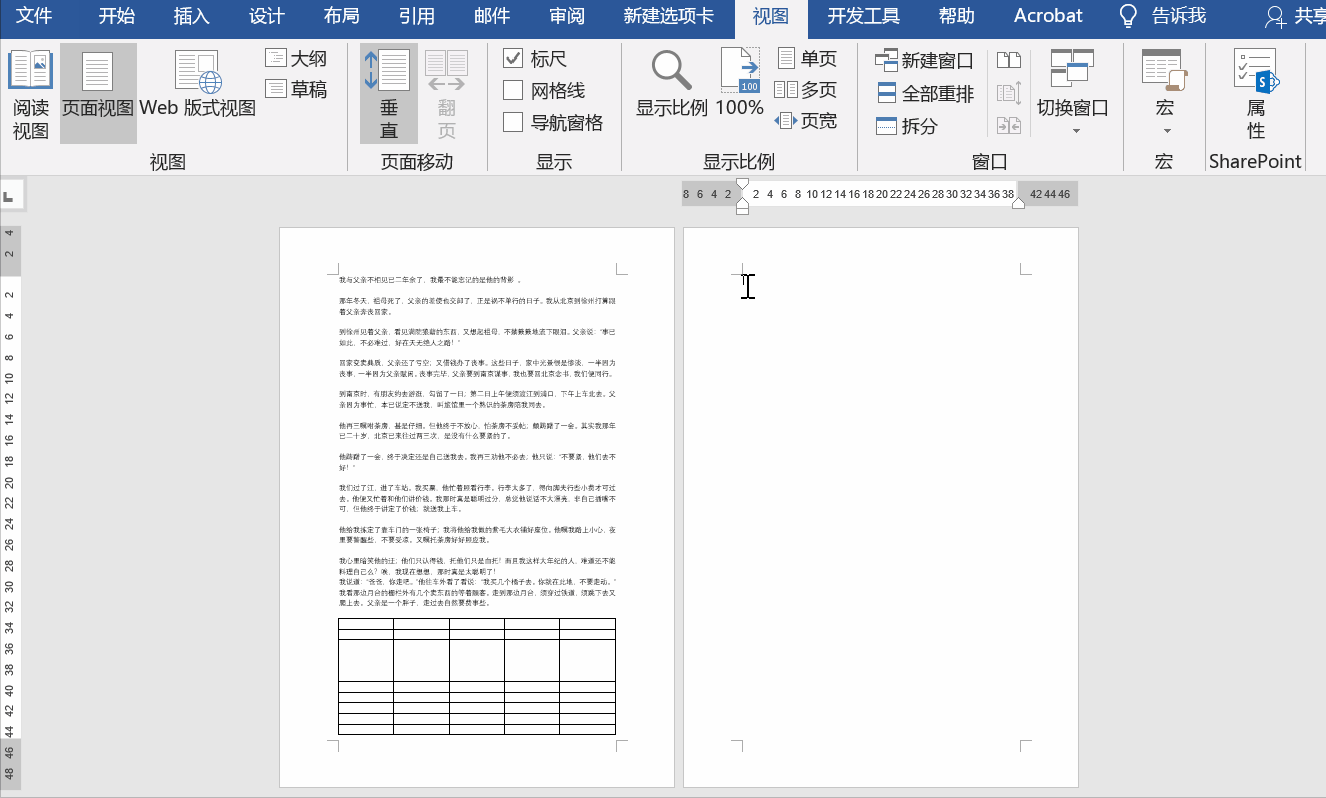
물론 표가 페이지 여백에 있는 경우 위의 방법으로는 빈 페이지를 삭제하기 어렵습니다. 이 경우 다음과 같은 방법으로 삭제할 수 있습니다. 단락 기호를 선택하고, 글꼴 - 숨기기를 클릭한 후 다시 누르기 Ctrl+Shift+8을 누르면 빈 페이지가 삭제됩니다.
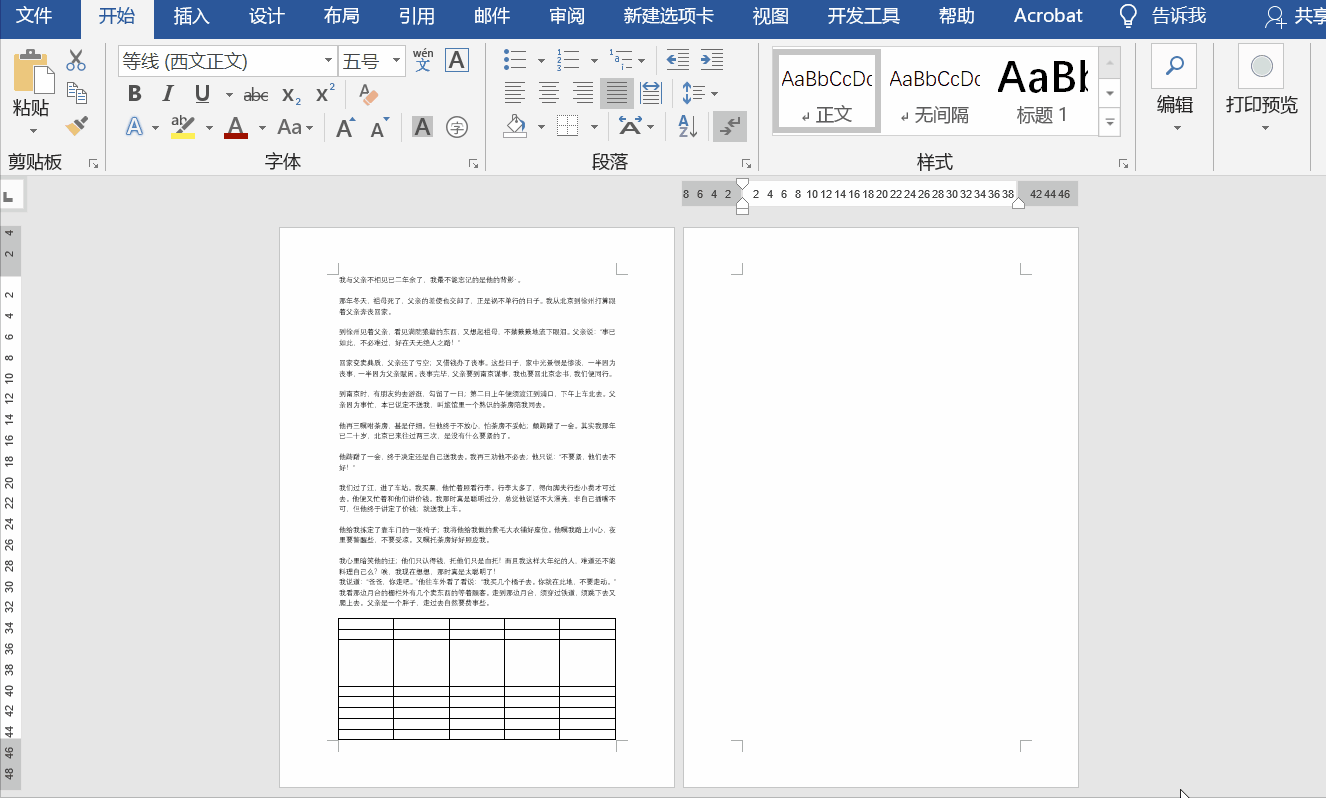
더 많은 관련 글을 보시려면 PHP 중국어 홈페이지를 방문해주세요! !
위 내용은 Word에서 마지막 빈 페이지를 삭제할 수 없는 이유는 무엇입니까?의 상세 내용입니다. 자세한 내용은 PHP 중국어 웹사이트의 기타 관련 기사를 참조하세요!

